Vandaag een tip over het gebruik van Labels in een Family.
 |
| Teksten in een Revit Family? |
Maar eerst iets over het gebruik van teksten in een Family.
Er zijn meerdere redenen te bedenken waarom mensen tekst in een Family willen. De belangrijkste reden is dat een specifieke tekst altijd aanwezig hoort te zijn in een bepaald schaal niveau (bijv. een dagmaat van een deurkozijn, of WM tekstje in een wasmachine). En het kost extra handelingen om dat via Tags in alle relevante views te regelen. (de dagmaat wil je bijvoorbeeld niet in de verkooptekening en de WM van de wasmachine weer wel etc.)
Naast redenen om wel teksten in een Family op te nemen zijn er ook belangrijke redenen om het juist niet te doen. Teksten in een Family zijn niet altijd goed leesbaar en zien er iets anders uit. Bijvoorbeeld omdat ze wel of juist niet mee schalen. Je kan ook niet zonder meer teksten verplaatsen, even ‘uit’ zetten of inhoudelijk wijzigen. Een ander vervelend aspect van een tekst in een Family kan zijn, dat die zichtbaar word op de meest vreemde momenten. In de bijlage van een vorige Post kan je lezen dat sommige Revit Categorieën altijd zichtbaar zijn als de geometrie zich binnen de View Range bevind. Daar kan je meer over zeggen. Maar het resultaat kan zijn dat teksten van een verdieping beneden dwars door de bovenliggende vloer en plafond heen zichtbaar worden in de plattegrond van de bovenliggende verdieping! Niet echt grappig.
Maar ach. Voor de meeste ‘tegen’ argumenten is wel een oplossing. Daarnaast blijft het ook goed om je te bekwamen in het plaatsen van Tags. Want Revit kan dit erg snel en efficiënt. Wanneer je toch een tekst in een Family wil opnemen, zal ik nu wat Tips geven, om zelf een Family te maken die je overal en nergens kan toepassen en op een goede manier tekst toevoegd aan je Family.
Teksten kan je op verschillende manieren in een Family opnemen.
Je kan een Tekst toevoegen in 2D Annotatie families die, ook als ze genest zijn, zichtbaar blijven. In een 3D Family zijn teksten niet meer dan aantekeningen, die niet zichtbaar worden in je project. Hetzelfde geld voor een Label. Alleen kan je Label Parameters beter beïnvloeden. Maar een 2D Annotatie Label kan je niet in Elevation plaatsen. Deze kan alleen in de Plan View van een Family. Vraag me niet waarom maar wel helaas. Een voorbeeld van dit verschijnsel is te vinden in de Post van Andekan waarin hij een 2D Annotation Family toch in een ander richting zichtbaar krijgt (maar nog steeds in Plan en niet in Ellevation).
Ook deze workaround kan niet voorkomen dat je voor een aanzicht moet grijpen naar 3D Model tekst. Hier kan je bijna niet meer spreken van Annotatie. Want het zijn gewoon 3D letters. En dan moet je echt met Visibility Settings (voor haakse aanzichten) en Subcategorieën (voor 3D) aan de gang om te voorkomen dat je deze tekst op de verkeerde plekken ziet.
Dan blijft nog 1 lastig puntje over en dat is het zichtbaar worden van een Label in Family terwijl de Family zelf niet eens zichtbaar is. Hier is namelijk wel een oplossing voor. Bij veel 3D Families is onder de Visibility Settings van de geneste Label de mogelijkheid van ‘When cut in Plan/RCP (if Category permits)’ uitgegrijst. Dit komt omdat de Category Non-Cuttable is. Een overzicht van de verschillende Categories vindt je hier. Opvallend is dat een Generic Model Non-Cuttable is.
Van deze 'Cut in Plan' mogelijkheid gaan we gebruik maken, wanneer we een toch een Label willen hebben in een Non-Cuttable. En ik doe dat stap voor stap.
1 - Maak een Annotation Symbol aan. Bijvoorbeeld een Generic Annotation. En plaats daar een Label in.
Regel die Label in zoals je het wil hebben. Het is slim om de tekst in de Label Parametrisch te maken. Maak eventueel gebruik van de kennis in deze post over de afmeting van de Family en de eventuele Wrap van de Label.
2 - Load deze Annotation Symbol in een Cuttable Family. Bijvoorbeeld een Door Family. (vandaar dat mijn Labels in kozijnen nooit problemen opleverden) Het is slim om de Visibilty van de Label Parametrisch te maken. Dit kan via een ieniemienie knopje in dezelfde regel bij Element Properties.
3 - Van het Annotation Symbol kan je nu bij de Visibility Settings aangeven dat deze zichtbaar moet worden als ‘When cut in Plan/RCP (if Category permits)’. Nu moet de Cuttable een Geometrie en hoogte krijgen die te .. is.
4 - Schep de verdere Family leeg. (of verander de Category van een Generic Model in bijvoorbeeld Door) Plaats vervolgens een Model Line met Subcategory ‘Invisible Line’ in aanzicht. Zorg dat de hoogte Parametrisch is. Lock de Model Line bijvoorbeeld aan een Top en Bottom Reference Plane. De Cuttable Family dient Shared te zijn.
5 - We zijn er bijna.
Load deze Family in de andere Non-Cuttable Family waar het allemaal om begonnen is. Je kan nu de Visibilty van het Annotation Symbol doorlinken naar de nieuwe Host. Vanzelfsprekend kan dit ook met de doorgelinkte tekst die in het Label moet verschijnen. Belangrijk is om de hoogte van de Cuttable Family goed in te regelen bijvoorbeeld 1600+vloer. De hoogte van de Family moet tenslotte binnen of juist buiten de View Range vallen in je Project. Om het zekere voor het onzeker te nemen kan je de hoogte dan ook doorlinken naar de Host.
6 - Nu wordt het tijd om de van tekst voorziene Cuttable gemaakte Non-Cuttable Family eh.. in te laden in je project. Hier kan je spelen met de hoogte van de Cuttable Family. En kijk wat er gebeurt wanneer je de hoogte veranderd terwijl je gebruik maakt van je standaard View Range.
Veel plezier.


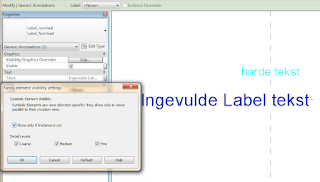











Geen opmerkingen:
Een reactie posten